[Soluções completas] Como corrigir a atualização do iOS 11/12 congelada no iPhone / iPad
Desde a Apple Company lançou o mais recente iOS 12beta, muitos usuários optam por atualizar seu sistema iOS e experimentar os novos recursos do iOS 12. No entanto, quando atualizar o iOS 12/11, você pode encontrar várias situações, incluindo preso no modo de recuperação, preso no modo DFU, congelado durante a atualização, etc. Este artigo irá listar as 3 principais soluções para corrigir O iPhone congela durante / após a atualização do iOS 12 / 11.4 / 11.3 / 11.2 / 11.1 / 11.0.3.

Solução 1: Reinicie / Force Reinicie o seu iPhone Congelado após a atualização do iOS 12/11
Durante a atualização, se você encontrariPhone / iPad / iPod preso e por um longo tempo o seu dispositivo iOS não tem nenhuma mudança. Você pode então optar por reiniciar o seu iPhone, para o caso convencional, você pode pressionar o botão Power para desligar o seu dispositivo iOS. Mas, neste caso, você é obrigado a forçar a reinicialização do seu dispositivo iOS. Clique para saber mais sobre como reinicializar um iPhone / iPad iOS 12/11.
- Em um iPhone 7 ou iPhone 8: Mantenha pressionados os botões Repousar / Despertar e Diminuir Volume por pelo menos dez segundos até ver o logotipo da Apple.
- Em um iPhone 6s e versões anteriores, iPad ou iPod touch: Mantenha pressionados os botões Repousar / Despertar e Início por pelo menos dez segundos até ver o logotipo da Apple.
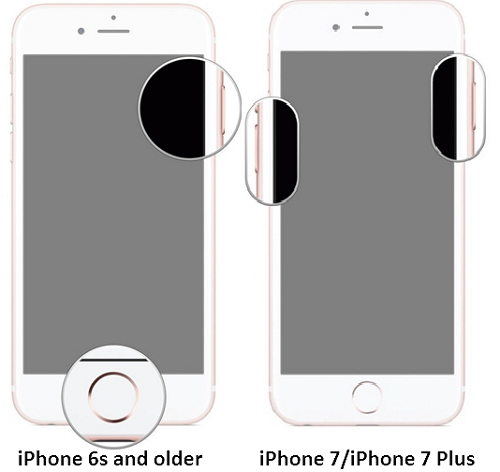
Solução 2: Corrigir atualização do iOS 11/12 congelada usando a restauração no modo de recuperação
Se você não puder corrigir manualmente esse tipo de atualizaçãopreso, uma restauração do modo de recuperação pode ser capaz de corrigir iOS 11 e iOS 12 atualização congelamento problema no iPhone X / 8/8 Plus / 7/7 Plus / SE / 6s / 6 / 5s / 5. Aqui, recomendamos que você experimente usar https://www.tenorshare.com/products/reiboot.html, um freeware que pode colocar seu dispositivo iOS no modo de recuperação e simplesmente reparar a atualização congelada.
Execute Tenorshare ReiBoot no computador e conecte-seseu iPhone / iPad / iPod com PC / Mac, clique em "Entrar no modo de recuperação", depois de ver o iTunes pode ícones USB aparecer na tela do seu dispositivo iOS, clique em "Exit Recovery Mode".

O seu iPhone / iPad / iPod irá reiniciar automaticamentee você verá seu dispositivo iOS voltar ao normal. Você pode se conectar ao iTunes para restaurar o seu iPhone / iPad congelado após entrar no modo de recuperação, mas você perderá todos os dados no seu dispositivo.
Solução 3: Reparar o sistema operacional para corrigir o iPhone congelado no logotipo da Apple após a atualização do iOS 11/12.
Depois de tentar os dois passos acima, se o seu iPhone / iPad / iPod ainda congelado no iOS 12 e tela de atualização do iOS 11. Em seguida, sugerimos que você considere se há algo errado com o sistema operacional.
Lançar o ReiBoot da Tenorshare e escolher "Fix All iOS Stuck" e este programa detectará automaticamente o desempenho do seu dispositivo iOS 11/12 iOS.

Seguindo as instruções específicas para baixar o mais novo pacote de firmware para iOS por padrão. Ou você pode importar o arquivo iOS IPSW por si mesmo.

Em seguida, aguarde o processo do sistema operacional concluído, o seu iOS 11 e iOS 12 iPhone / iPad / iPod será reiniciado e se tornará normal.
Isso é tudo sobre como corrigir a atualização do iOS 11/12tijolo durante o processo de atualização para iPhone / iPad / iPod. Situações como o iPhone congelado no logotipo da Apple após a atualização do iOS 11/12 também podem usar o método acima para resolver.




![[Guia Completo] Corrigir um iPhone de tela congelada](/images/iphone-fix/full-guide-fix-a-frozen-screen-iphone.jpg)

![[Soluções Completas] Como Descongelar o iPhone 7/7 Plus com 6 Maneiras](/images/iphone7-tips/full-solutions-how-to-unfreeze-iphone-77-plus-with-6-ways.jpg)


